
Axure RP9汉化版 V9.0.0.3646 绿色版
免费软件- 软件大小:30.4M
- 软件语言:简体中文
- 更新时间: 2021-12-24
- 软件类型:国产软件
- 运行环境:win系统
- 软件等级 :
大雀下载地址
- 介绍说明
- 下载地址
- 相关推荐
Axure RP9是一款设计制作软件,用户可以在线设计相关的产品图形,帮助您可以更好的来制作。此外Axure RP9电脑版内还为用户准备了大量的元素库,方便您在设计的过程中可以快捷使用。


2、交互无需分心:新的交互生成器已被全面重新设计和优化,以便于使用。从基本的链接到复杂的、有条件的流程,能够在较少的时间和更少的点击下让原型问世
3、解决以往一些令人烦恼的细节:文字排版的优化,包括字符间距、删除线和上标。具有辐射状和HSV拾取器的新型颜色选择器。图像可作为形状背景,增加图像滤波器,以及原型中保持更好的图像质量。更智能的捕捉和距离引导,单键绘制快捷方式,以及更精确的矢量编辑,再加上Sketch-to-Axure插件,帮助我们从Sketch复制和粘贴内容
4、呈现全貌:Axure RP 9破解版用最新的原型播放器展示你的作品,为现代浏览器优化,并为现代工作流程设计。清爽的移动和桌面原型与丰富的交互,同时为业务解决方案提供全面的文档
5、控制文档:确保解决方案被正确和完整地建立起来。组织笔记,把它们分配给UI元素,并在屏幕上加以注释。随着解决方案的进展,更新文档变得比以往任何时候都容易。当您准备好的时候,向开发者提供一个全面的、基于浏览器的规范
6、让速度跟上思考:从头脑风暴到精打细算的可交付成果,Axure RP 9破解版通过改进的元件库管理、简化的自适应视图、更灵活的和可重用的母版和动态面板的内联编辑来更有效地工作
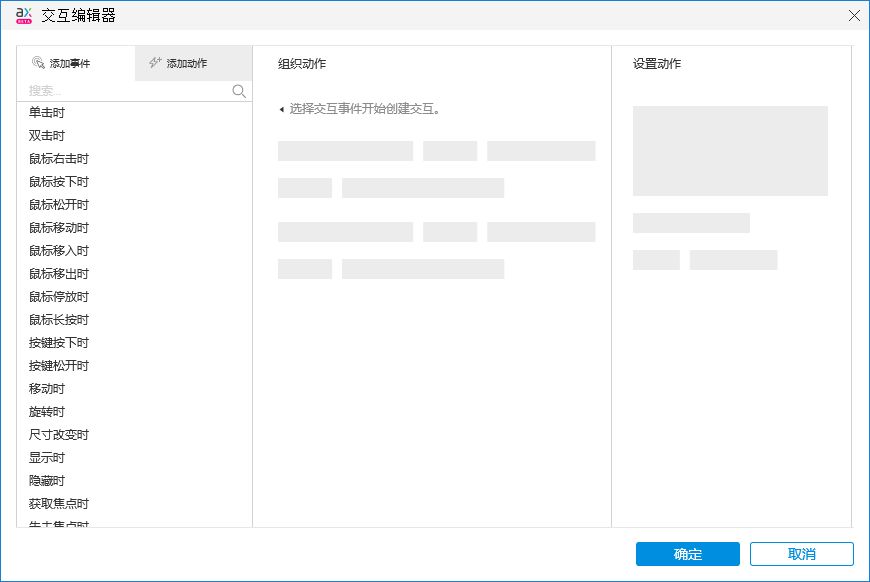
属性面板:对属性面板进行了重组,方便更容易查找属性,减少上下翻页以及选项卡切换的频繁操作。
工具栏:新的图标和按钮样式,包括:文件、剪贴板、撤销、剪裁、裁切以及连接点等操作项。
二、重新设计的 HTML 侧边栏
新的 UI:侧边栏有了新的风格和布局
新的控制台:可在操作原型时查看所有触发的交互动作和变量,帮助理解相应的反馈
查看部件的说明:现可在侧边栏查看部件说明
三、性能调优
大页面:对大页面中的部件进行优化
启动:加载默认部件库不再影响启动
四、新的部件库
图标:内置基于 Font Awesome 的图标部件库,可编辑、可修改样式
五、改进流程图表功能
添加和删除连接点:可给某个部件任意添加多个连接点
移动连接点:可随意调整部件上的连接点位置
新的连线端点样式:现有 29 种连线箭头、端点样式可选择
直线和曲线连线样式:可为图表选择不同的连线样式
六、部件说明支持富文本格式
文本样式 :可改变说明文本的字体,字号和字色
链接:原型标识可链接至说明,这样可添加链接到相关联的文档或诸如问题跟踪之类的解决方案
七、新的和改进的动作
新增设置透明度:可通过交互动作动态修改部件的透明度,绕锚点旋转:可绕任意点动态旋转部件
八、Axure Share 上的部件库
发布到 Axure Share:现可发布部件库到 Axure Share 中从 Axure Share 加载:可加载托管在 Axure Share 中的 部件库
团队项目库:Axure Share 可托管创建为团队项目的库,因此可以与项目成员一起协作、共享最新版本的部件库
九、自适应视图
允许设置单页: 现可为项目中的单个页面启用自适应视图
编辑基础视图: 可对基础视图进行更名和设置尺寸
十、内部部署 Axure Share
获取可部署在防火墙之后服务器上的 Axure Share 版本。
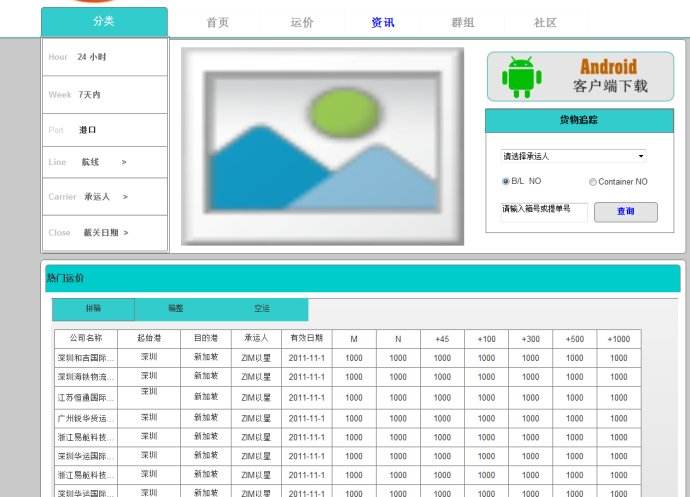
一、控件的交互
控件交互面板用于定义线框图中控件的行为,包含定义简单的链接和复杂的RIA 行为,所定义的交互都可以在将来生成的原型中进行操作执行。
在控件交互面板中可以定义控件的交互,交互事件(Events) 、场景( Cases)和动作(Actions)组成:
用户操作界面时就会触发事件,如鼠标的 OnClick、OnMouseEnter 和 OnMouseOut;
每个事件可以包含多个场景,场景也就是事件触发后要满足的条件;
每个场景可执行多个动作,例如:打开链接、显示面板、隐藏面板、移动面板。
二、定义链接
下列步骤说明如何在按钮控件上定义一个链接:
1.首先,拖拉一个按钮控件到线框图中,并选择这个按钮;
2.然后,控件交互面板中鼠标双击“OnClick”这个事件,这时会出现“Interaction Case Properties”对话窗,在这个对话框中可以选择要执行的动作;
3.在“Step 2”中,勾选“Open Link in Current Window”动作。
4.在“Step 3”中,点击“Link”,在弹出的Link Properties 对话框中可以选择要链接 的页面或其它网页地址 。
除了上面的步骤,加入一个链接的最快的方法是单击控件交互面板顶部的“QuickLink” ,在弹出的 Link Properties 对话框中选择要链接的页面。
三、设置动作
除了简单的链接之外,Axure还提供了许多丰富的动作,这些动作可以在任何触发事件的场景中执行。以下是 Axure所支持的动作:
Open Link in Current Window:在当前窗口打开一个页面
Open Link in Popup Window:在弹出的窗口中打开一个页面
Open Link in Parent Window:在原窗口中打开一个页面
Close Current Window:关闭当前窗口
Open Link in Frame:在框架中打开一个页面
Set Panel state(s) to State(s):为动态面板设定要显示的状态
Show Panel(s):显示动态面板
Hide Panel(s):隐藏动态面板
Toggle Visibility for Panel(s):切换动态面板的显示状态(显示/隐藏)
Move Panel(s):根据绝对坐标或相对坐标来移动动态面板
Set Variable and Widget value(s) equal to Value(s):设定变量值或控件值
Open Link in Parent Frame:在父页面的嵌框架中打开一个页面
Scroll to Image Map Region:滚动页面到
Image Map 所在位置
Enable Widget(s):把对象状态变成可用状态
Disable Widget(s):把对象状态变成不可用状态
Wait Time(s):等待多少毫秒(ms)后再进行这个动作
Other:显示动作的文字说明
四、多个场景
一个触发事件可以包含有多个场景,根据条件执行流程或互动。
五、事件
Axure支持一个页面层级的触发事件:OnPageLoad,这个事件在原型载入页面时触发。
页面 OnPageLoad事件在页面备注面板中的Interactions 子面板中定义, OnPageLoad为事件添加场景的方式与控件事件相同
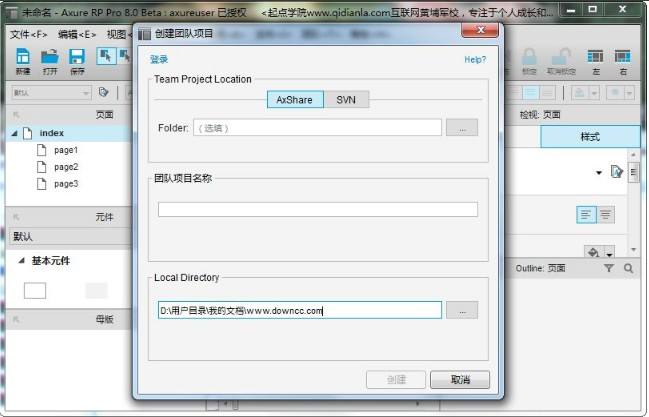
在绘制线框图(Wireframe)或流程图(Flow)之前,应该先思考界面框架,决定信息内容与层级。
明确界面框架后,接下来就可以利用页面导航面板来定义所要设计的页面。页面导航面板是用于管理所设计的页面,可以添加、删除及对页面层次进行重新组织。
1、页面的添加、删除和重命名
点击面板工具栏上的“Add Child Page”按钮可以添加一个页面,点击 “Delete Page” 按钮可以删除一个页面。右键单击选择“Rename Page”菜单项可对页面进行重命名。
2、页面组织排序
在页面导航面板中,通过拖拉页面或点击工具栏上的排序按钮,可以上下移动页面的位置和重新组织页面的层次。打开页面进行设计在页面导航面板中,鼠标双击页面将会在线框面板中打开页面以进行线框图设计。
二、控件
控件是用于设计线框图的用户界面元素。在控件面板中包含有常用的控件,如按钮、图片、文本框等。
1、添加控件
从控件面板中拖动一个控件到线框图面板中,就可以添加一个控件。控件可以从一个线框图中被拷贝(Ctrl+C),然后粘贴(Ctrl+V)到另外一个线框图中。
2、操作控件
添加控件后,在线框图中点选该控件,然后可以拖拉移动控件和改变控件的大小,还可以一次同时对多个控件进行选择、移动、改变尺寸。另外,还可以组合、排序、对齐、分配和锁定控件。这些操作可通过控件右键菜单中进行,也可在Object 工具栏上的按钮进行。
3、编辑控件风格和属性
有多种方法可以编辑控件的风格和属性:
鼠标双击:鼠标双击某个控件,可以对控件的最常用属性进行编辑。例如,双击一个图片控件可以导入一张图片;双击一个下拉列表或列表框控件可以编辑列表项。
工具栏:点击工具栏上的按钮可编辑控件的文本字体、背景色、边框等。
右键菜单:控件右键菜单上可编辑控件的一些特定属性,不同控件这些属性也不同。
三、注释
可以为控件添加注释,以说明控件的功能。
1、添加注释
在线框图中选择控件,然后在控件注释和交互(Annotations and Interactions)面板中编辑字段中的值,即可为控件添加注释。面板顶部的 Label 字段是为控件添加一个标识符。
2、自定义字段(Fields)
通过主菜单Wireframe->CustomizeAnnotation Fields and Views 或点击面板上Annotations 头部的“CustommizeFields and Views” 然后在弹出的 CustommizeFields and , Views对话框中可以添加、删除、修改、排序注释字段。
3、脚注(Footnotes)
在控件上添加注释后,控件的右上角会显示一个黄色方块,称为脚注。
四、页面备注
页面备注可对页面进行描述和说明。
1、添加页面备注
在线框图下面的Page notes 面板中可以添加页面备注内容。
2、管理页面备注
通过自定义页面备注,可以为不同的人提供不同的备注,以满足不同需要。比如可以新增“测试用例”“操作说明”等不同类别的页面备注。
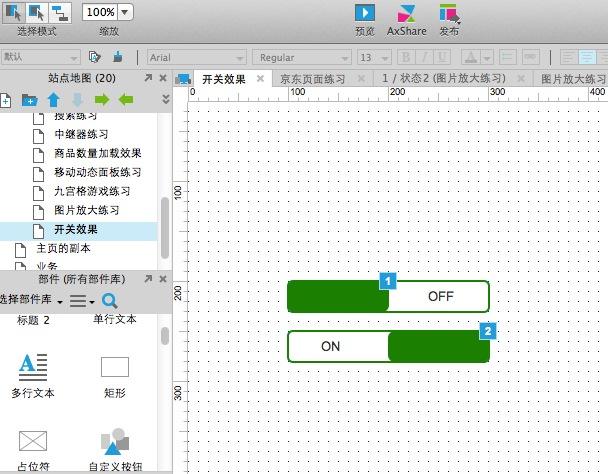
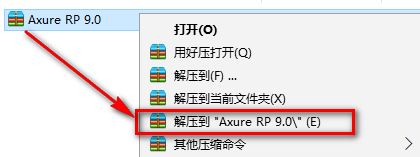
选中【AxureRP-Setup-Beta-3619】,鼠标右键选择“以管理员身份运行”

点击“Next”
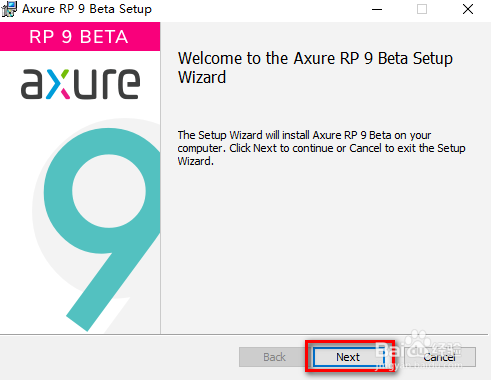
勾选【I accept the terms in the License Agreement】,点击“Next”

选择软件安装目录,建议安装到C盘以外的磁盘中,点击“Next”(请记住软件安装目录,后面需要用到)
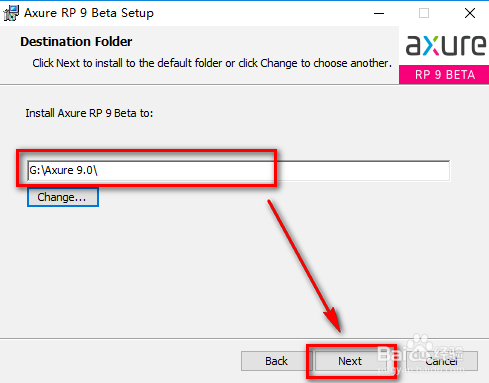
点击“Install”
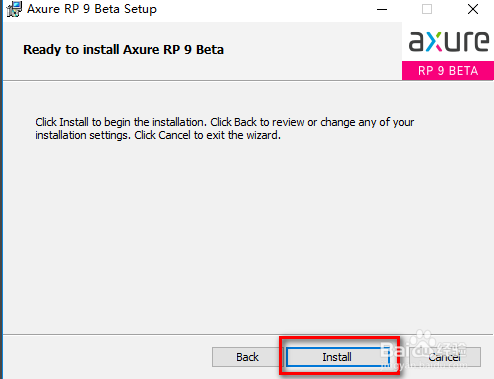
软件安装完成,点击“Finish”

软件激活
点击“Enter License”
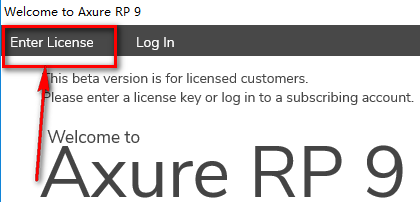
Licensee输入:ABC
Key输入:M5PHzBHvhAG3cNRr2CFxAJaIHaXOkwleDSctQ9sY0pQ2vd7eJzoBNtD7zBZNSPmT
点击“Submit”
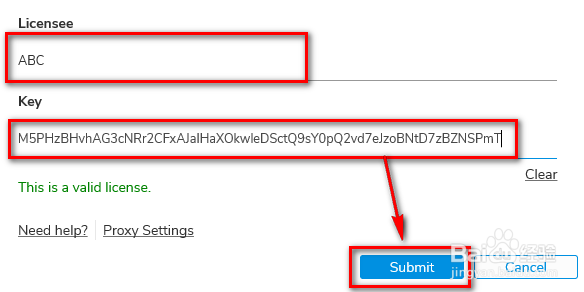
激活成功,软件可以使用了,但是是英文版的
软件汉化
关闭软件,打开之前解压好的文件夹,选中【lang】并复制
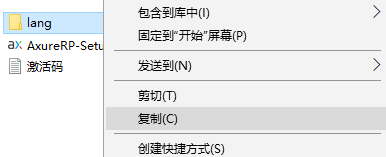
粘贴到软件安装目录下
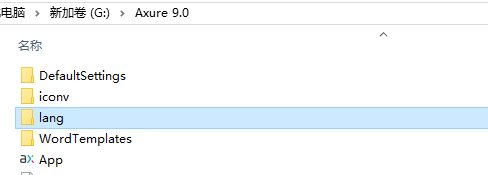
双击运行软件

安装结束
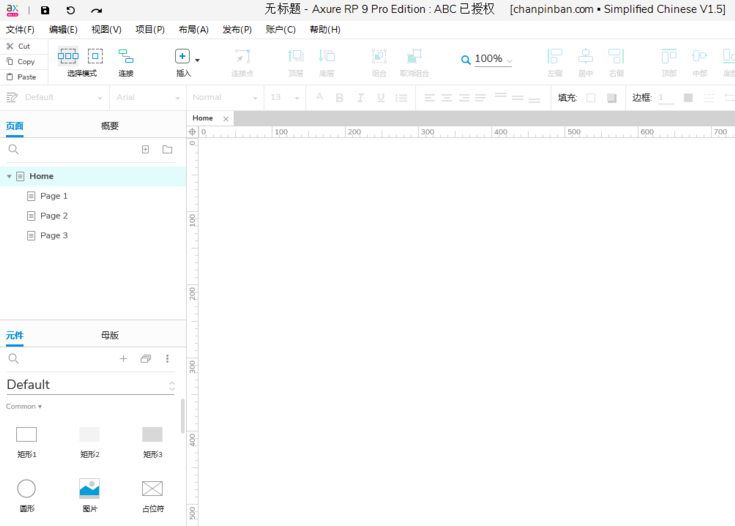

【软件介绍】
Axure RP 9是一款由美国Axure Software Solution公司最新推出的交互能力强大、提供解决方案的高端产品原型设计工具,软件页面简洁友好,功能强大,能够帮助开发人员更好的设计产品原型,提高工作效率。感兴趣的朋友快来下载试试吧。
【软件功能】
1、更快的加载速度:Axure RP 9破解版基于包含100页文档的RP文件进行测试,Axure RP 9加载文件与元件库的速度是Axure RP 8的一倍2、交互无需分心:新的交互生成器已被全面重新设计和优化,以便于使用。从基本的链接到复杂的、有条件的流程,能够在较少的时间和更少的点击下让原型问世
3、解决以往一些令人烦恼的细节:文字排版的优化,包括字符间距、删除线和上标。具有辐射状和HSV拾取器的新型颜色选择器。图像可作为形状背景,增加图像滤波器,以及原型中保持更好的图像质量。更智能的捕捉和距离引导,单键绘制快捷方式,以及更精确的矢量编辑,再加上Sketch-to-Axure插件,帮助我们从Sketch复制和粘贴内容
4、呈现全貌:Axure RP 9破解版用最新的原型播放器展示你的作品,为现代浏览器优化,并为现代工作流程设计。清爽的移动和桌面原型与丰富的交互,同时为业务解决方案提供全面的文档
5、控制文档:确保解决方案被正确和完整地建立起来。组织笔记,把它们分配给UI元素,并在屏幕上加以注释。随着解决方案的进展,更新文档变得比以往任何时候都容易。当您准备好的时候,向开发者提供一个全面的、基于浏览器的规范
6、让速度跟上思考:从头脑风暴到精打细算的可交付成果,Axure RP 9破解版通过改进的元件库管理、简化的自适应视图、更灵活的和可重用的母版和动态面板的内联编辑来更有效地工作
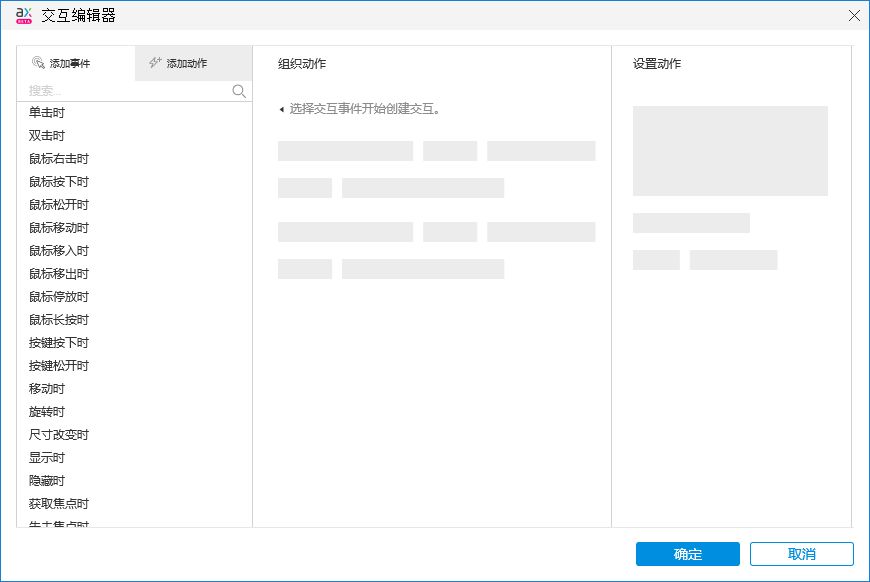
【功能特色】
一、新的UI界面属性面板:对属性面板进行了重组,方便更容易查找属性,减少上下翻页以及选项卡切换的频繁操作。
工具栏:新的图标和按钮样式,包括:文件、剪贴板、撤销、剪裁、裁切以及连接点等操作项。
二、重新设计的 HTML 侧边栏
新的 UI:侧边栏有了新的风格和布局
新的控制台:可在操作原型时查看所有触发的交互动作和变量,帮助理解相应的反馈
查看部件的说明:现可在侧边栏查看部件说明
三、性能调优
大页面:对大页面中的部件进行优化
启动:加载默认部件库不再影响启动
四、新的部件库
图标:内置基于 Font Awesome 的图标部件库,可编辑、可修改样式
五、改进流程图表功能
添加和删除连接点:可给某个部件任意添加多个连接点
移动连接点:可随意调整部件上的连接点位置
新的连线端点样式:现有 29 种连线箭头、端点样式可选择
直线和曲线连线样式:可为图表选择不同的连线样式
六、部件说明支持富文本格式
文本样式 :可改变说明文本的字体,字号和字色
链接:原型标识可链接至说明,这样可添加链接到相关联的文档或诸如问题跟踪之类的解决方案
七、新的和改进的动作
新增设置透明度:可通过交互动作动态修改部件的透明度,绕锚点旋转:可绕任意点动态旋转部件
八、Axure Share 上的部件库
发布到 Axure Share:现可发布部件库到 Axure Share 中从 Axure Share 加载:可加载托管在 Axure Share 中的 部件库
团队项目库:Axure Share 可托管创建为团队项目的库,因此可以与项目成员一起协作、共享最新版本的部件库
九、自适应视图
允许设置单页: 现可为项目中的单个页面启用自适应视图
编辑基础视图: 可对基础视图进行更名和设置尺寸
十、内部部署 Axure Share
获取可部署在防火墙之后服务器上的 Axure Share 版本。
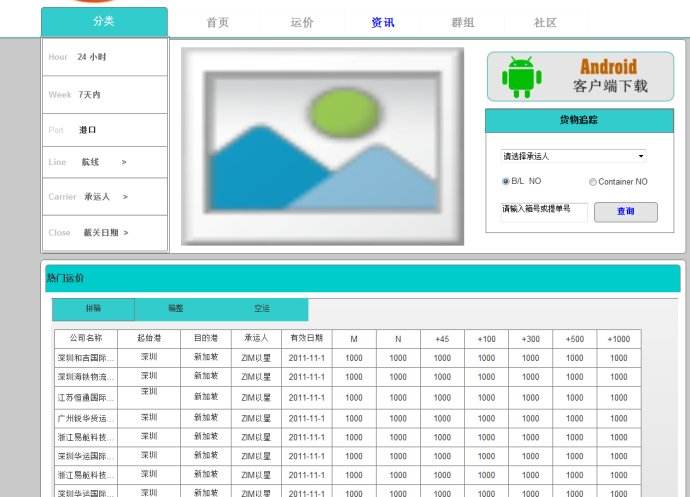
【优势亮点】
交互设计一、控件的交互
控件交互面板用于定义线框图中控件的行为,包含定义简单的链接和复杂的RIA 行为,所定义的交互都可以在将来生成的原型中进行操作执行。
在控件交互面板中可以定义控件的交互,交互事件(Events) 、场景( Cases)和动作(Actions)组成:
用户操作界面时就会触发事件,如鼠标的 OnClick、OnMouseEnter 和 OnMouseOut;
每个事件可以包含多个场景,场景也就是事件触发后要满足的条件;
每个场景可执行多个动作,例如:打开链接、显示面板、隐藏面板、移动面板。
二、定义链接
下列步骤说明如何在按钮控件上定义一个链接:
1.首先,拖拉一个按钮控件到线框图中,并选择这个按钮;
2.然后,控件交互面板中鼠标双击“OnClick”这个事件,这时会出现“Interaction Case Properties”对话窗,在这个对话框中可以选择要执行的动作;
3.在“Step 2”中,勾选“Open Link in Current Window”动作。
4.在“Step 3”中,点击“Link”,在弹出的Link Properties 对话框中可以选择要链接 的页面或其它网页地址 。
除了上面的步骤,加入一个链接的最快的方法是单击控件交互面板顶部的“QuickLink” ,在弹出的 Link Properties 对话框中选择要链接的页面。
三、设置动作
除了简单的链接之外,Axure还提供了许多丰富的动作,这些动作可以在任何触发事件的场景中执行。以下是 Axure所支持的动作:
Open Link in Current Window:在当前窗口打开一个页面
Open Link in Popup Window:在弹出的窗口中打开一个页面
Open Link in Parent Window:在原窗口中打开一个页面
Close Current Window:关闭当前窗口
Open Link in Frame:在框架中打开一个页面
Set Panel state(s) to State(s):为动态面板设定要显示的状态
Show Panel(s):显示动态面板
Hide Panel(s):隐藏动态面板
Toggle Visibility for Panel(s):切换动态面板的显示状态(显示/隐藏)
Move Panel(s):根据绝对坐标或相对坐标来移动动态面板
Set Variable and Widget value(s) equal to Value(s):设定变量值或控件值
Open Link in Parent Frame:在父页面的嵌框架中打开一个页面
Scroll to Image Map Region:滚动页面到
Image Map 所在位置
Enable Widget(s):把对象状态变成可用状态
Disable Widget(s):把对象状态变成不可用状态
Wait Time(s):等待多少毫秒(ms)后再进行这个动作
Other:显示动作的文字说明
四、多个场景
一个触发事件可以包含有多个场景,根据条件执行流程或互动。
五、事件
Axure支持一个页面层级的触发事件:OnPageLoad,这个事件在原型载入页面时触发。
页面 OnPageLoad事件在页面备注面板中的Interactions 子面板中定义, OnPageLoad为事件添加场景的方式与控件事件相同
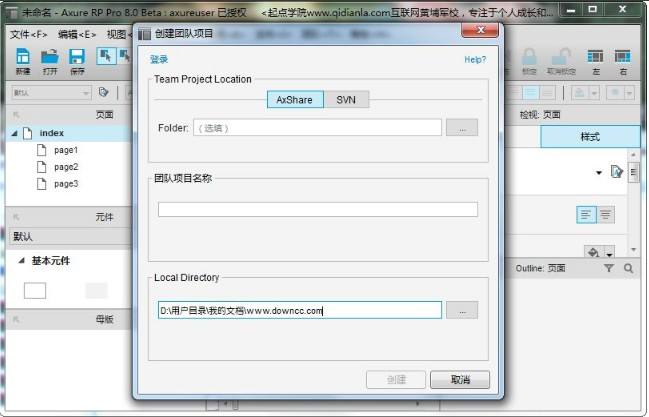
【主要特点】
一、导航面板在绘制线框图(Wireframe)或流程图(Flow)之前,应该先思考界面框架,决定信息内容与层级。
明确界面框架后,接下来就可以利用页面导航面板来定义所要设计的页面。页面导航面板是用于管理所设计的页面,可以添加、删除及对页面层次进行重新组织。
1、页面的添加、删除和重命名
点击面板工具栏上的“Add Child Page”按钮可以添加一个页面,点击 “Delete Page” 按钮可以删除一个页面。右键单击选择“Rename Page”菜单项可对页面进行重命名。
2、页面组织排序
在页面导航面板中,通过拖拉页面或点击工具栏上的排序按钮,可以上下移动页面的位置和重新组织页面的层次。打开页面进行设计在页面导航面板中,鼠标双击页面将会在线框面板中打开页面以进行线框图设计。
二、控件
控件是用于设计线框图的用户界面元素。在控件面板中包含有常用的控件,如按钮、图片、文本框等。
1、添加控件
从控件面板中拖动一个控件到线框图面板中,就可以添加一个控件。控件可以从一个线框图中被拷贝(Ctrl+C),然后粘贴(Ctrl+V)到另外一个线框图中。
2、操作控件
添加控件后,在线框图中点选该控件,然后可以拖拉移动控件和改变控件的大小,还可以一次同时对多个控件进行选择、移动、改变尺寸。另外,还可以组合、排序、对齐、分配和锁定控件。这些操作可通过控件右键菜单中进行,也可在Object 工具栏上的按钮进行。
3、编辑控件风格和属性
有多种方法可以编辑控件的风格和属性:
鼠标双击:鼠标双击某个控件,可以对控件的最常用属性进行编辑。例如,双击一个图片控件可以导入一张图片;双击一个下拉列表或列表框控件可以编辑列表项。
工具栏:点击工具栏上的按钮可编辑控件的文本字体、背景色、边框等。
右键菜单:控件右键菜单上可编辑控件的一些特定属性,不同控件这些属性也不同。
三、注释
可以为控件添加注释,以说明控件的功能。
1、添加注释
在线框图中选择控件,然后在控件注释和交互(Annotations and Interactions)面板中编辑字段中的值,即可为控件添加注释。面板顶部的 Label 字段是为控件添加一个标识符。
2、自定义字段(Fields)
通过主菜单Wireframe->CustomizeAnnotation Fields and Views 或点击面板上Annotations 头部的“CustommizeFields and Views” 然后在弹出的 CustommizeFields and , Views对话框中可以添加、删除、修改、排序注释字段。
3、脚注(Footnotes)
在控件上添加注释后,控件的右上角会显示一个黄色方块,称为脚注。
四、页面备注
页面备注可对页面进行描述和说明。
1、添加页面备注
在线框图下面的Page notes 面板中可以添加页面备注内容。
2、管理页面备注
通过自定义页面备注,可以为不同的人提供不同的备注,以满足不同需要。比如可以新增“测试用例”“操作说明”等不同类别的页面备注。
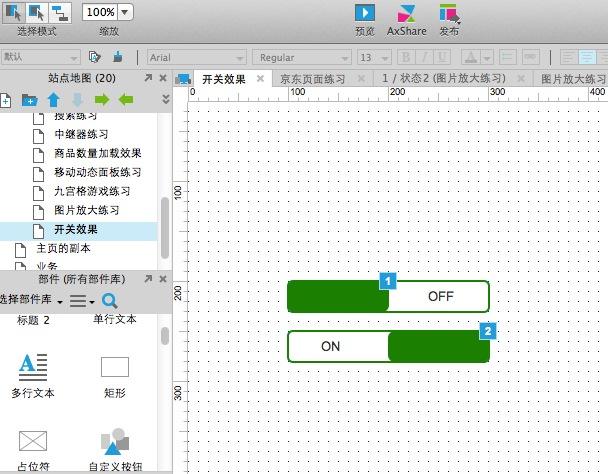
【使用教程】
下载好安装包后,鼠标右键解压到“Axure RP 9.0”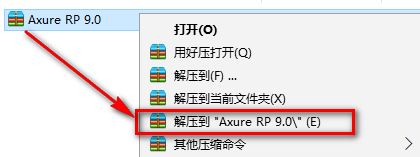
选中【AxureRP-Setup-Beta-3619】,鼠标右键选择“以管理员身份运行”

点击“Next”
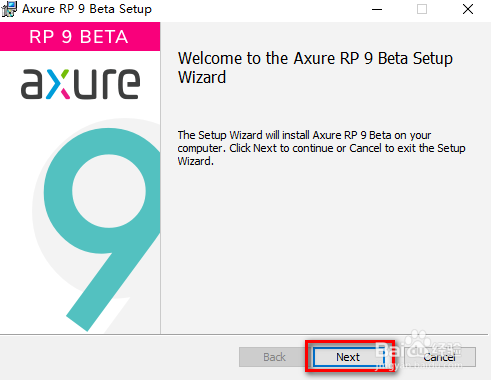
勾选【I accept the terms in the License Agreement】,点击“Next”

选择软件安装目录,建议安装到C盘以外的磁盘中,点击“Next”(请记住软件安装目录,后面需要用到)
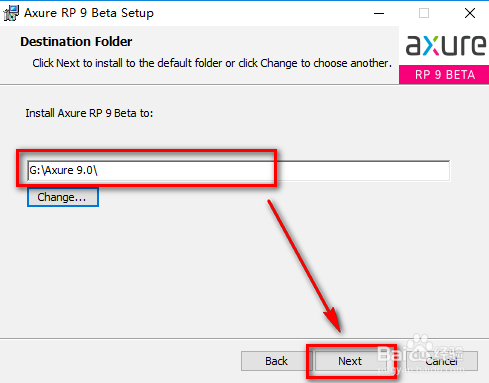
点击“Install”
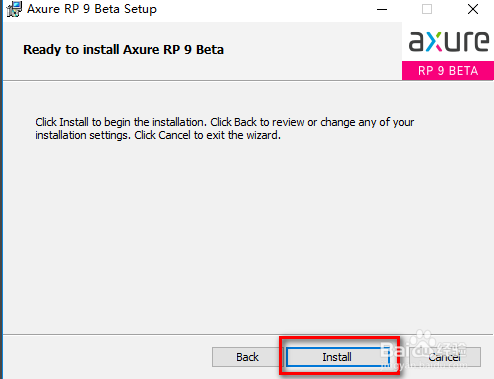
软件安装完成,点击“Finish”

软件激活
点击“Enter License”
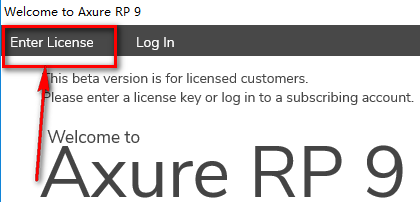
Licensee输入:ABC
Key输入:M5PHzBHvhAG3cNRr2CFxAJaIHaXOkwleDSctQ9sY0pQ2vd7eJzoBNtD7zBZNSPmT
点击“Submit”
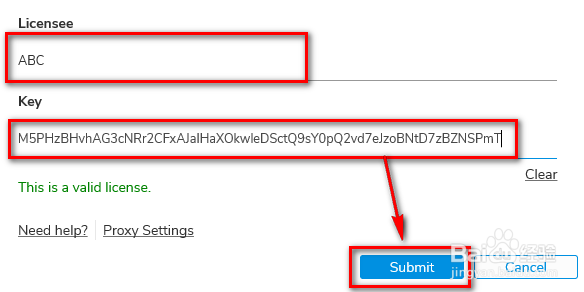
激活成功,软件可以使用了,但是是英文版的
软件汉化
关闭软件,打开之前解压好的文件夹,选中【lang】并复制
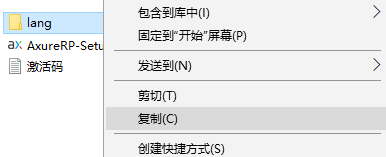
粘贴到软件安装目录下
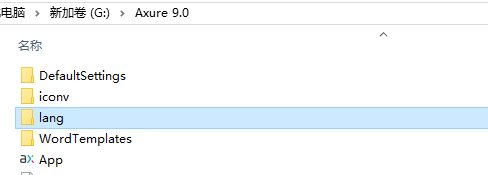
双击运行软件

安装结束
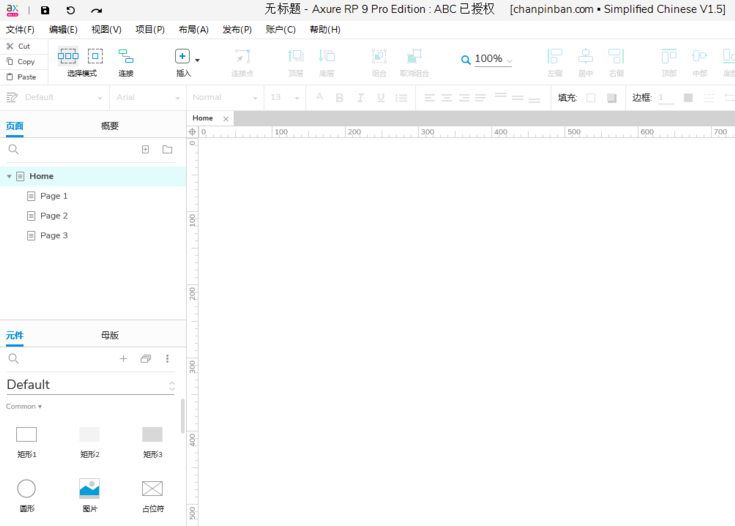
下载地址
- PC版
- 电信高速下载
- 联通高速下载
- 广东电信下载
- 山东电信下载
默认解压密码:www.daque.cn
如需解压,请在本站下载飞压软件进行解压!
相关推荐
本类排名
- 1 扮家家云渲染客户端
- 2 扮家家云渲染客户端
- 3 ScanSpeeder(平板扫描仪软件) V1.7.2 破解版
- 4 色彩专家(UI Color) 官方版
- 5 NBP Freqsep Control下载 v2.0.000 官方版
- 6 NBP Ultrasharp(PS锐化清晰插件面板) v1.0.003 官方版免费版
- 7 Acon Digital Equalize(数字音频编辑软体) v2.0.3 官方版正版
- 8 RE:VisionFX VideoGogh(AE水彩优化效果插件) v3.8.2 官方版
- 9 宝川电子相册 v2.0.15 官方版最新版
- 10 MSteel结构工具箱(32位/64位)v2019.07.15 官方版























